Obs!: Vi ønsker å gi deg det nyeste hjelpeinnholdet så raskt som mulig, på ditt eget språk. Denne siden er oversatt gjennom automatisering og kan inneholde grammatiske feil eller unøyaktigheter. Formålet vårt er at innholdet skal være nyttig for deg. Kan du fortelle oss om informasjonen var nyttig for deg nederst på denne siden? Her er den engelske artikkelen for enkel referanse.
Du kan utheve viktig informasjon i søkeresultater for områdebrukere ved hjelp av nøkkelord og hete tips. Når en bruker angir en term forhåndskonfigurert nøkkelord i søkeboksen, er merket med en gul stjerne 
Nøkkelord og hete tips er lagret i sine egne databasetabeller, og de blir effektive umiddelbart. Ved å definere vanlige søketermer som nøkkelord, kan du angi en standardordliste med navn, prosesser og begreper som er del av den "vanlige kunnskapen" som deles av medlemmer av en organisasjon.
La oss for eksempel si at du vil dirigere nyansatte til et område som inneholder informasjon om hvordan de skaffer seg opplæring innen verktøy og prosesser. Du kan definere nøkkelordet "opplæring" eller navnene på de interne verktøyene med URL-adressen til området som inneholder informasjonen. Hver gang nyansatte søker etter navnet på verktøyet eller etter "opplæring", vil det riktige webområdet vises som et hett tips øverst i søkeresultatene.
I denne artikkelen
Vise siden Behandle nøkkelord
Behandle nøkkelord-siden er stedet der du definerer nøkkelord med hete tips og alle de tilsvarende alternativene. Fra denne siden kan du også legge til synonymer for nøkkelorduttrykket, eller endre en kobling til et hett tips og legge til eller endre beskrivelsen av det hete tipset som vises i søkeresultater. På Behandle nøkkelord-siden kan du også angi en startdato og eventuelt en sluttdato, en kontakt og en gjennomgangsdato for nøkkelordet.
Obs!: Du må ha tillatelse for Administrator for områdesamling for å behandle nøkkelord. Hvis du ikke har Administrator for områdesamling tillatelser, ser ikke alternativet administrasjon av områdesamling på siden Innstillinger for område. Kontakt serveradministratoren for å få hjelp.
Gjør følgende for å erstatte denne teksten med din egen tekst for denne artikkeltypen:
-
Logg på startsiden for området på øverste nivå med administratortillatelser for områdesamlinger.
-
Velg Innstillinger for område på Områdehandlinger-menyen.
-
Klikk Søkenøkkelord under Administrasjon av områdesamling på siden Innstillinger for område.
-
Gjør ett av følgende:
-
Klikk Legg til nøkkelord for å definere et nytt nøkkelord og legge til hett tips, og følg deretter trinnene i delen legge til nøkkelord .
-
Hvis du vil legge til hett tips koblinger til et eksisterende nøkkelord, klikk nøkkelordet, og følg deretter trinnene i delen legge til, redigere eller fjerne hete tips .
-
Tips!: Når du har flere nøkkelord i listen, kan du utføre et søk for å finne det du ønsker. Angi omfang for Søk etter nøkkelord, Synonym, Tittel på hett tips, Beste tipset URL-adresseeller Kontakt, , og skriv deretter inn detaljene for egenskapen i boksen inneholder .
Legge til nøkkelord
Nøkkelord inneholder definisjoner for vanlige termer eller uttrykk som brukes i organisasjonen. Hver nøkkelordoppføring kan inneholde en liste med synonymer, som er ord som brukere kan skrive inn i søkeboksen når de søker etter nøkkelordet. Du kan angi en nøkkelorddefinisjon som vises i søkeresultatene. Definisjonen kan inneholde rik tekst og hyperkoblinger.
-
Logg på startsiden for området på øverste nivå med administratortillatelser for områdesamlinger.
-
Velg Innstillinger for område på Områdehandlinger-menyen.
-
Klikk Søkenøkkelord under Administrasjon av områdesamling på siden Innstillinger for område.
Obs!: Du må ha tillatelse for Administrator for områdesamling for å behandle nøkkelord. Hvis du ikke har Administrator for områdesamling tillatelser, ser ikke alternativet administrasjon av områdesamling på siden Innstillinger for område. Kontakt serveradministratoren for å få hjelp.
-
Klikk Legg til nøkkelord på Behandle nøkkelord-siden.
-
Skriv inn et ord, navn, akronym eller uttrykk som skal defineres som et nøkkelord, i Nøkkelorduttrykk-boksen.
Hvis du for eksempel vil definere CMS som et nøkkelord, skriver du inn CMS.Tips!: Termer som ofte brukes i søk, er gode nøkkelordtermer. Når du definerer nøkkelord, bør du basere deg på en liste over populære områder, prosesser og verktøy som brukes av organisasjonen.
-
Skriv inn termer med lignende betydning, i boksen Synonymer. Skill synonymer med et semikolon (";"). Definisjonen av nøkkelordet vises over søkeresultatene når et hvilket helst synonym av nøkkelordet brukes i en spørring.
Skriv for eksempel inn termene du vil bruke som synonymer for CMS, for eksempel innholdsbehandling, dokumentbehandling og så videre.Obs!: Et synonym må være kortere enn eller lik 100 tegn.
-
Hvis du vil fremheve hett koblinger med nøkkelordet, klikk Legg til hett, og følger deretter fremgangsmåten i delen legge til, redigere eller fjerne hete tips.
-
Angi en definisjon som skal vises over de viktigste søkeresultatene, i boksen Nøkkelorddefinisjon. Du kan bruke rik tekst i beskrivelsen, og ta med hyperkoblinger.
-
Skriv inn en alternativ e-postadresse for personen som fungerer som en vurderer av nøkkelordet, i Kontakt-boksen. Klikk Kontroller navn for å bekrefte aliaset, eller klikk Bla gjennom for å velge et navn ved hjelp av en katalogtjeneste.
-
Angi en Startdato for i delen publisering når nøkkelordet definisjon og hete tips begynner å vises i søkeresultatene, og (Hvis du vil) en Sluttdato når nøkkelordet vil slutte å være aktive. Du kan også angi en Gå gjennom dato da personen i boksen Kontakt går gjennom nøkkelordet. Klikk Kalender Hvis du vil angi en dato.
Obs!: Den gjeldende datoen vises som standard Startdato. Hvis du lar Sluttdato-boksen være tom, vil nøkkelordet aldri utløpe.
-
Klikk OK.
Behandle hete tips
Hete tips er en kraftfull metode som administratoren for områdesamling kan bruke til å dirigere brukere til anbefalte webområder, datalagre og dokumenter. Når du tilknytter én eller flere URL-adresser for hete tips til et nøkkelord og synonymene, får brukere se det resulterende samsvaret øverst på siden med søkeresultater når de søker etter et av de tilknyttede ordene eller uttrykkene.
Det må være nøyaktig samsvar mellom nøkkelordtermer i spørringer og nøkkelordet eller synonymet. Nøkkelord kan bare brukes i områdesamlingen der de er definert.
La oss for eksempel si at du vil dirigere brukere til områder som er relatert til SharePoint. Siden det finnes så mange ressurser om SharePoint, hadde et søk sannsynligvis gitt mange resultater. Én måte å bruke hete tips på er å definere noen få toppwebområder som du vil at brukerne skal besøke hver gang de søker etter SharePoint.
I eksemplet nedenfor har vi definert et nøkkelord kalt "SharePoint" som inkluderer synonymer Microsoft SharePoint Server, SP-Server, SharePoint Foundation og SA. Deretter vi la til tre hete tips for nøkkelordet "SharePoint". Hvert hete tips peker til et annet webområde, som kan ha interesse ulike målgrupper for SharePoint Server. Her er hva søkeresultatene skal se ut når noen av synonymene eller nøkkelordet "SharePoint" er skrevet inn i søkeboksen .
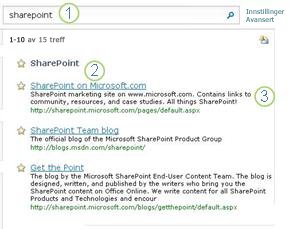
Skriv inn nøkkelordet "SharePoint" i Søk-boksen.
De hete tipsene som er tilknyttet nøkkelordet "SharePoint Server", vises øverst i søkeresultatlisten. Tittelen til det hete tipset og den tilknyttede URL-adressen vises ved siden av den gule stjernen.
Beskrivelsen du har angitt for det hete tipset, vises i søkeresultatene og hjelper brukere med å bestemme seg for om de skal klikke koblingen eller ikke.
Legge til, redigere eller fjerne hete tips
-
Logg på startsiden for området på øverste nivå med administratortillatelser for områdesamlinger.
-
Velg Innstillinger for område på Områdehandlinger-menyen.
-
Klikk Søkenøkkelord under Administrasjon av områdesamling på siden Innstillinger for område.
Obs!: Du må ha tillatelse for Administrator for områdesamling for å behandle nøkkelord. Hvis du ikke har Administrator for områdesamling tillatelser, ser ikke alternativet administrasjon av områdesamling på siden Innstillinger for område. Kontakt serveradministratoren for å få hjelp.
-
Gjør ett av følgende på Behandle nøkkelord-siden:
-
Hvis du vil legge til ett eller flere hete områder i et eksisterende nøkkelord, klikker du nøkkelordet til å vise den Rediger nøkkelord-siden.
-
Klikk for å opprette et nytt nøkkelord som inkluderer hete tips, Legge til nøkkelord, og følg deretter trinnene i delen legge til nøkkelord.
-
-
Gjør ett av følgende under Hete tips på siden Rediger nøkkelord eller siden Legg til nøkkelord:
-
Hvis du vil legge til et nytt hett tips eller ekstratips, klikker du Legg til hett tips.
-
Hvis du vil endre egenskapene for et hett tips, klikker du Rediger.
-
Klikk for å fjerne hett fra nøkkelordet og alle dens synonymer, fjerne
-
-
Hvis du legger til et nytt hett tips, i dialogboksen Legg til hett , velger du ett av følgende:
-
Slik bruker du et eksisterende hett tips på nytt:
-
Velg Velg eksisterende hett tips, og deretter kan du velge om du vil søke for å filtrere fra den tilgjengelige listen.
-
Velg én eller flere hete tips fra listen.
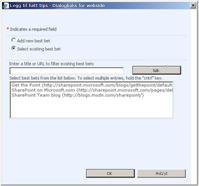
-
-
Slik oppretter du et nytt hett tips:
-
Velg Legg til nytt hett tips.
-
Skriv inn webadressen til kilden du vil knytte til nøkkelordet, i URL-adresse-boksen.
-
Skriv inn koblingsteksten for Hett tips-koblingen i Tittel-boksen.
-
Skriv inn teksten som skal vises under Hett tips-koblingen, i Beskrivelse-boksen.
-
Klikk OK.
-
-
Endre rekkefølgen for et sett med hete tips
Når det er mer enn ett hett tips for et nøkkelord og synonymene, kan du endre rekkefølgen hete tips vises i, i søkeresultatene.
-
Logg på startsiden for området på øverste nivå med administratortillatelser for områdesamlinger.
-
Velg Innstillinger for område på Områdehandlinger-menyen.
-
Klikk Søkenøkkelord under Administrasjon av områdesamling på siden Innstillinger for område.
-
Klikk navnet på nøkkelordet du vil endre rekkefølgen til hete tips for, på Behandle nøkkelord-siden.
-
Endre antall Tittel på hett, i delen Hete under rekkefølge, slik at den vises i rekkefølgen du vil at det skal vises i søkeresultatene.










